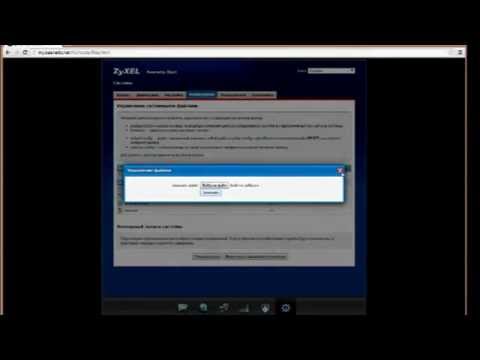Како спојити Зикел Кеенетиц?

Гледајте видео







Конфигурисање Интернет центра није много теже однормално жични рутер, али овај уређај отвара за његов власник много више простора него стандардни рутер. Са овим уређајем не можете само да дистрибуирате Интернет, већ такође повезујете штампаче, уређаје или усб-модем.
У овом чланку размотрићемо како повезати Зикел Кеенетиц.
Физичка веза
Пре почетка конфигурације, потребно је повезати рутер:
- Повежите напајање /
- Прикључите мрежни кабл у ВАН порт иза роутера /
- Прикључите конектор мрежног адаптера рачунара на један од ЛАН портова који су обојени жутом бојом.
Подешавања мреже
Затим идите на конфигурацију мрежне картице:
- Укључите рачунар и идите у мени "Старт".
- У "Нетворк Цоннецтионс", пронађите "Лоцал Ареа Цоннецтион". Десним тастером миша кликните на њега и отворите "Пропертиес".
- У "ТЦПИПв4 Пропертиес" поставите сва подешавања на "Гет аутоматиц".
- Ако подаци нису исправно регистровани, подесите ИП адресу, маску подмреже, подразумевани гатеваи и ДНС сервере ручно.
Затим морате наставити директно на конфигурацију самог рутера. Да бисте то урадили, можете користити посебан програм НетФриенд или извршити ручну конфигурацију преко веб интерфејса.
Конфигурисање са НетФриенд-ом
Прво, погледајмо рад НетФриенд-а.
- Покрените прегледач. Пре него што отворите добродошлицу страницу програма.
- Изаберите "Куицк Сетуп". Тест за повезивање ће почети.
- Затим наведите да ли ваш ИСП региструје МАЦ адресу. Изаберите одговарајућу опцију.
- У ступцу поставки на ип-адреси наведите тип "Аутоматски". Ако користите динамички ип, онда ручно изаберите поставку и забележите информације о гатеваи-у, ип-адреси, маски подмреже и ДНС серверима.
- У следећем прозору морате унети пријављивање и лозинку за приступ мрежи, коју сте добили приликом потписивања уговора са добављачем.
- Наведите врсту везе на Интернет у складу са препорукама провајдера.
- Ако су сва претходна подешавања исправно направљена, рачунар ће имати приступ Интернету, а програм ће понудити да инсталира исправке. Кликните на Упдате.
- Након инсталирања ажурирања, програм ће пријавити да је успостављена веза са Интернетом. Онда можете наставити да га користите.
- Ако вам треба вишедетаљна конфигурација интернетске везе, можете користити веб конфигуратор. Да бисте то урадили, унесите хттп://ми.кеенетиц.нет/ у прегледач. Прозор добродошлице ће се поново отворити. Кликните на дугме веб цонфигуратор.
Интернет се ручно конфигурише и повезује преко веб интерфејса. Да бисте то урадили, отворите прегледач и унесите адресу свог гатеваи-а у траку са адресама.
Од вас ће бити затражено да унесете своје корисничко име (админ) и лозинку (1234). Даље конфигурација зависи од врсте везе.
Подешавање помоћу ТВ кабла
- Кликните на картицу "Интернет Цоннецтион".
- У одељку "Конфигурисање ИП поставки" изаберите "Аутоматски".
- У колони "Користити МАЦ адресу" напишите "Узми са рачунара".
- Запишите МАЦ адресу рачунара. Ако први пут постављате Интернет и имате само један рачунар повезан са мрежом, упишите њену адресу. Ако желите да повежете рачунар са постојећом мрежом, изаберите МАЦ адресу рачунара који је први био повезан.
- Попуните преостале информације о ИП адреси, маски подмреже и ДНС адресама које можете проверити код свог ИСП-а.
Конфигурисање помоћу наменске линије, без ТВ кабла
- У колони "Интернет Аццесс Протоцол" напишите ППТП.
- Адреса сервера пружа провајдер.
- Користите своје корисничко име и лозинку за приступ Интернету.
- Метод аутентификације - Аутодетецт.
- Безбедност података - не користи се.
- У последњој колони о ресетовању ВАН интерфејса ставите ознаку.
Конфигурисање бежичне везе је конфигурирано тамо, у "Ви-Фи мрежи".
Такође можете имати користи од чланка Како отворити порт на ЗиКСЕЛ Кеенетиц.